Adobe Photoshop. Dari namanya kita sudah tahu untuk apa software ini. Dengan Adobe Photoshop. Kita bisa mengedit foto atau gambar dengan Photoshop, manipulasi gambar dengan Photoshop, memindahkan objeck dengan Photoshop maupun membuat karikatur dengan Photoshop. Kali ini saya akan memberitahu salah satunya memindahkan objek atau cara mengubah background dengan photoshop. Dengan Adobe Photoshop, Kita seperti keliling dunia. Karena kita bisa meletakkan foto kita dan memotongnya ke tempat lain. Sebelum mengedit dengan Adobe Photoshop. Download gambar pantai nya ya DISINI dan download gambar pohon kelapa nya DISINI. Jika anda tidak punya Software Adobe photoshop. Saya mempunyai link atau situs untuk Download Adobe Photoshop. Di link ini saya menyediakan Adobe Photoshop CS 3. Klik DISINI.
Ikuti cara mengubah background dengan Adobe Photoshop ini di bawah :
Ikuti cara mengubah background dengan Adobe Photoshop ini di bawah :

Buka photoshop. Kalau saya menggunakan Adobe Photoshop CS3
Buka gambar yang mau di edit dengan photoshop
Buka gambar lautnya dan drag ke gambar yg mau di edit
Jika sudah bergabung, sesuaikan besar gambar laut dengan gambar objeck
Seleksi laut.
Agar lebih mudah.
Ikuti langkahnya.
Klik layer 1 kemudian ganti opacity nya jadi 37% dulu kemudian klik background copy lalu seleksi gambarnya.
Jika anda sudah menggantu opacity nya, maka akan seperti gambar di bawah
Sewaktu menyeleksi bisa memakai
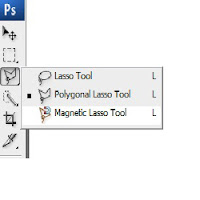
Atau lebih cepat dengan
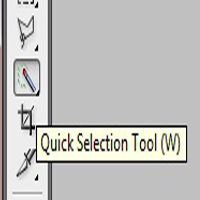
Setelah selesai di seleksibackground copy, klik layer 1 lagi lalu tekan DEL di keyboard.dan Opacitynya ubah kembali menjadi 100%.
Setelah itu masukkan gambar pohon kelapanya.
Letakkan gambar pohon kelapa ke gambar kacamata dan ganti opacitynya menjadi 38%.
Setelah itu sesuaikan gambar pohon dengan gambar kacamata.
Kemudian selection gambar pohon
Sesudah di selection, klik tabs select-inverse atau shift+Ctrl+I dan tekan DEL di keyboard
Lakukan hal yang sama di kacamata satu lagi.
Hingga hasilnya menjadi seperti ini.
Drag lagi gambar pohon kelapanya dan lakukan hal yang sama di kacamata sebelah kiri.
dan hasilnya










artikel yang menarik
BalasHapustrmakasi mas curutcyber
BalasHapuswuidih, gua demen nih blog.. ijin CTRL + D dulu bos
BalasHapus